Come copiare facilmente files e cartelle su Amazon Fire TV Stick 4k
Come copiare facilmente files e cartelle su Amazon Fire TV Stick 4k – Aggiornamento [xyz-ips snippet=”Mese-Anno”]
Come copiare File sulla Amazon Fire TV Stick
Se vi sorge la necessità di trasferire files sulla vostra Amazon Fire TV Stick, è perchè, molto probabilmente, desiderate trasferirvi programmi da installare o foto da visualizzare.
Vi sarete certamente resi conto che la Fire TV Stick, pur possedendo 8Gb di Memoria ( solo 4 utilizzabili dall’utente ) non ha supporti rimovibili e collegabili al PC. Quindi come possiamo trasferire files e cartelle da e verso la Fire Stick ?
Trasferire File e Cartelle su Amazon Fire TV Stick – Tutti i Metodi
1 – Come copiare File sulla Amazon Fire TV Stick – Metodo classico Via USB
La porta MicroUSB non è solo per alimentazione. Collegando la Fire TV Stick al computer viene ( non immediatamente ) vista come dispositivo MTP, possiamo aprirlo e gestirlo come qualsiasi altra memoria
Una volta collegata al PC dovrete attendere un po’ e dopo qualche istante ( anche una ventina di secondi ) sentirete il classico suono della connessione di una periferica e ancora dopo poco troverete la Fire TV Stick disponibile fra i dispositivi del computer
Con i soliti metodi potrete copiare, cancellare, spostare files e cartelle
2 – Come copiare File sulla Amazon Fire TV Stick – Via Cloud

Questo secondo metodo presuppone che scarichiate una App che potete cercare sullo Store di Amazon per procedere all’installazione.
Si tratta di ES File Explorer, che ci consente di esplorare i cloud ai quali siamo iscritti per trasferire files e cartelle da e verso gli stessi.
Supporta molti fra i cloud a maggiore diffusione fra cui Google Drive, Onedrive, Dropbox ed altri
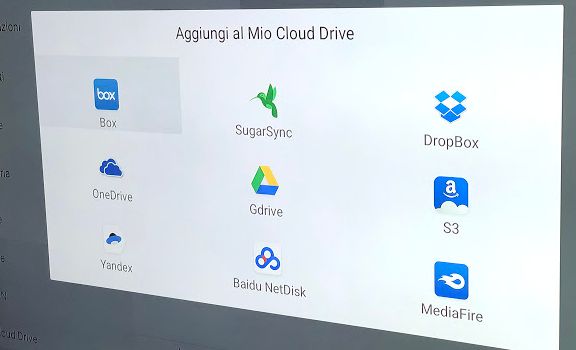
Inutile dire che per ogni Cloud Drive dovremo fornire le credenziali di accesso ed avremo la possibilità di sfogliare i files e le cartelle memorizzate sul nostro Cloud.
3 – Come copiare File sulla Amazon Fire TV Stick – Via Rete Locale ( LAN )
Sempre con l’uso di ES FIle Explorer possiamo scegliere di sfogliare direttamente una nostra unità di rete sia che si tratti del nostro computer, sia che si tratti di un NAS o di un qualsiasi dispositivo ( Windows, Mac, Unix,Linux ) presente sulla nostra rete.
Anche in questo caso niente di più facile :
- apriamo ES File Explorer e sul menu di sinistra scegliamo LAN, prima voce sotto Rete
- sulla pagina di destra scegliamo SCANSIONA per effettuare una ricerca di tutti i dispositivi che condividono risorse sulla rete locale
- inseriamo le eventuali credenziali d’accesso se richieste ( se la condivisione è protetta da password )
- Sfogliamo pure cartelle e files per copiare, cancellare o lanciare i vari contenuti
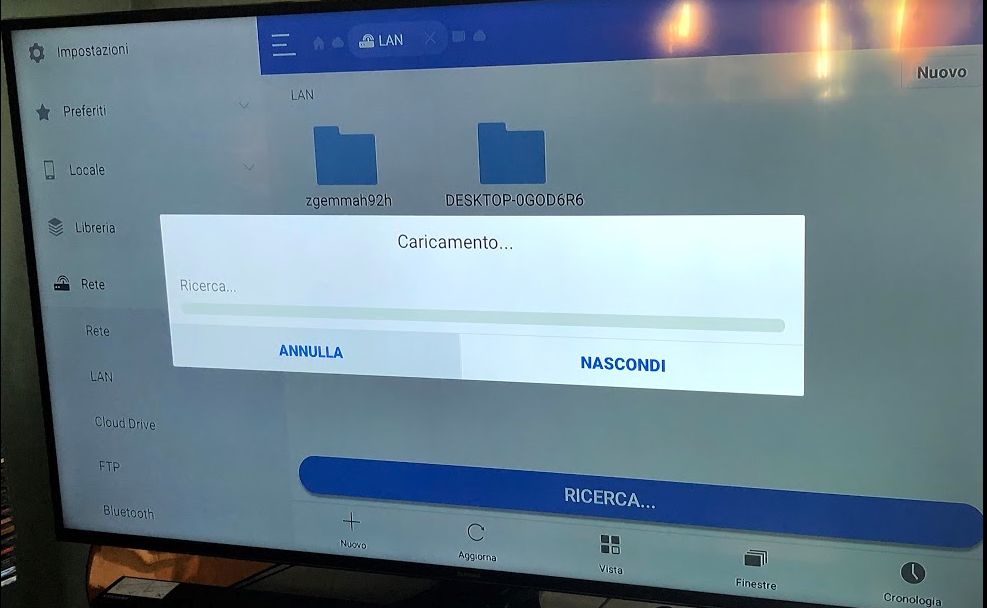
4 – Copiare File e cartelle sulla Amazon Fire TV Stick Wireless
Un altro metodo utilizzabile per trasferire files e cartelle sulla Amazon Fire TV Stick è quello di utilizzare l’App Wireless File Manager.
E’ necessario un altro qualsasi dispositivo connesso alla stessa rete WiFi dove è presente la Fire Stick,un computer, smartphone o tablet e un comune browser web come Chrome, Edge o Firefox. Vediamo come fare:
- Installiamo e avviamp Wireless File Manager (Send Files to TV) sulla vostra Fire TV Stick
- Clicchiamo sul pulsante Start Wireless File Manager
- Si aprirà una pagina con indicato l’indirizzo IP da digitare nel browser sul dispositivo ( PC,Smartphone,tablet)
L’indirizzo avrà sempre questa struttura : http://192.168.x.x:8080) dovremo solo cambiare le 2 X in funzione di quelle che compariranno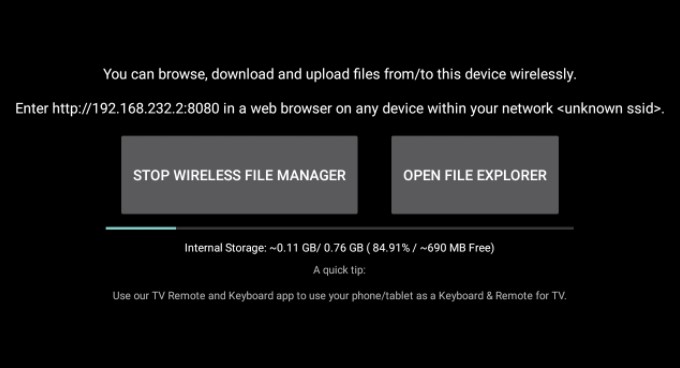
- Nella pagina che aprirete sul browser del vostro dispositivo dovremo andare a selezionare il file che intendiamo trasferire ed aspettare che il traferimento sia completato
- Se desideriamo installare o visualizzare il file trasferito possiamo fare click direttamente sul collegamento proposto ed il file si aprirà direttamente sul televisore
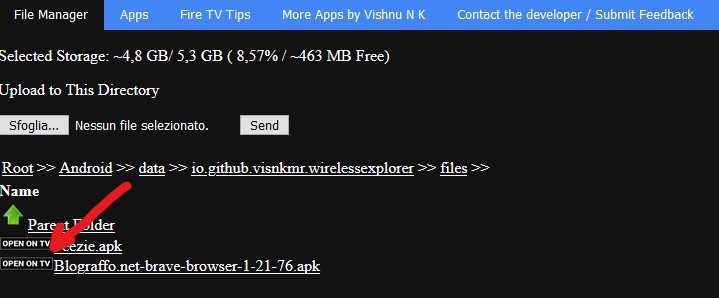
oppure usando sempre Wireless File Manager (Send Files to TV) sulla Fire Stick selezioniamo il bottone Open File Explorer per cercare il file nella memoria interna della Fire Stick (normalmente i file vengono salvati nella cartella Download) – inutile dire che per installare lanciare o visualizzare il file basta farci click sopra e seguire le indicazioni.


